Существует множество видов и типов источников света. Сейчас мы разберем стандартные источники света, а более сложные и реалистичные системы изучим немного позднее.
Стандартные источники света
Стандартные источники света — наиболее простые и наглядные. На их примере вы научитесь создавать несложные схемы освещения. Позднее, при работе с более сложными системами, вам уже будет проще ориентироваться в позиции и параметрах источников.
Стандартные источники света применяются в основном при работе с визуализатором Scanline. Позднее, работая с визуализатором mental ray в этой главе, мы изучим специализированные системы освещения.
Стандартные источники света расположены в первом разделе командной панели (Create), в третьем подразделе — Lights (Источники света). Здесь необходимо раскрыть свиток типов объектов и выбрать пункт Standard (Стандартные) (рис. 4.4).
Перед нами список стандартных источников света. Рассмотрим подробно порядок работы с некоторыми из них — Omni (Точечный), Target Spot (Направленный точечный), Target Direct (Направленный прямой).
Omni (Точечный)
Источник Omni (Точечный) представляет собой точку в пространстве, во все стороны от которой испускается свет. Он является аналогом обыкновенной лампочки. Устанавливая данный источник в разных местах сцены, вы показываете, откуда будет исходить свет.
Как только в сцене будет установлен хоть один самостоятельный источник света (совершенно любой), стандартный свет автоматически отключится, а освещение будет происходить лишь за счет самостоятельных источников. Рассмотрим порядок использования источника Omni (Точечный) на отвлеченном примере.
1. Откройте сцену из файла Komnata.max в папке Primeri_Scen\Glava_4 на компакт-диске. Перед вами модель помещения, наполненная произвольной мебелью (рис. 4.5). На примере данной сцены мы рассмотрим порядок использования некоторых стандартных источников.
2. В списке инструментов создания стандартных источников света (рис. 4.4) выберите инструмент создания источника Omni (Точечный). Создается данный источник одним щелчком в какой-либо точке трехмерного пространства. В окне проекций Top (Вид сверху) установите источник в центре помещения (рис. 4.6).
3. Источник установлен примерно в центре помещения, но так как вы создавали его в окне Top (Вид сверху), он "лежит на полу", т. е. высота его равна 0. Обратите внимание, что направление лучей света сменилось. Теперь сцена подсвечивается снизу (рис. 4.7).
4. Источник света можно выделять и перемещать в пространстве точно так же, как и любой другой объект сцены. Выделите созданный источник и при помощи манипулятора движения поднимите его вверх, чуть выше предполагаемого потолка. Это можно сделать вручную, а можно — задав следующие точные значения координат: X = 250, Y = 200, Z = 0. Таким образом, источник устанавливается точно по центру помещения на высоте 4 метров над уровнем пола. Так как у нас отсутствует потолок, лучи света свободно проходят в помещение. Теперь свет исходит из верхней точки интерьера и распределяется по всему помещению (рис. 4.8).

5. Вы убедились, что одним из наиболее важных параметров источника света является его позиция в пространстве по отношению к освещаемым объектам. Сейчас рассмотрим еще некоторые параметры, которые используются наиболее часто. Параметры источника света также расположены во втором разделе командной панели. Выделите созданный в сцене источник (если он не был выделен) и перейдите во второй раздел командной панели — Modify (Изменить). Здесь нам, прежде всего, понадобится свиток параметров Intensity/Color/Attenuation (Интенсивность/Цвет/Ослабление) — второй свиток. Найдите и раскройте его (рис. 4.9).
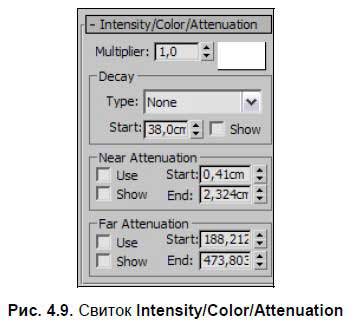
6. Параметр Multiplier (Усилитель) позволяет оперировать силой источника света. Чем выше значение данного параметра, тем более интенсивным будет освещение источника и наоборот. В промежутке от 1 до 0 свет постепенно ослабевает. При значении, равном 0, источник не испускает света вообще. Как правило, значение данного параметра не стоит задавать выше 2 единиц, т. к. источник начинает светить слишком сильно. На рис. 4.10 показан один и тот же ракурс сцены. Слева — значение параметра Multiplier (Усилитель) равно 0,4, а справа — 2.

7. Справа от параметра Multiplier (Усилитель) расположен небольшой белый прямоугольник. Цвет данного прямоугольника — это цвет лучей света. Например, для передачи эффекта солнечного освещения, лучи света можно сделать желтоватыми. Щелкните по данному прямоугольнику. Появляется знакомое окно выбора цвета. Задайте здесь любой требуемый цвет. Для яркого иллюстрирования действия данного параметра, следует выбирать насыщенные цвета. Например, если выбрать здесь ярко-зеленый цвет, то весь интерьер станет зеленым (напомню, что для того чтобы выбирать яркие цвета, необходимо поднять вверх ползунок Whiteness — вертикальный ползунок, расположенный справа от палитры цвета).
8. Группа параметров Decay (Ослабление), расположенная ниже, позволяет создавать эффект ослабления освещения с увеличением расстояния от источника до освещаемых объектов. Сейчас в параметре Type (Тип) задано значение None (Ничего). Это означает, что спад интенсивности отсутствует. Как бы далеко ни был источник помещен от освещаемого интерьера, сила освещения будет сохраняться. Выберите в параметре Type (Тип) значение Inverse (Обратный). В окне проекций Front (Вид спереди) теперь заметна окружность, появившаяся вокруг источника (рис. 4.11). Внутри этой окружности интенсивность лучей света сохраняется постоянной, а за ее пределами начинает уменьшаться. Теперь — чем дальше вы отодвинете источник света от модели комнаты (например — вверх), тем слабее будет освещение. Радиус сферы постоянного освещения регулируется параметром Start (Начало). Чем выше значение данного параметра, тем больше радиус постоянного света. Как правило, наличие спада интенсивности освещения выглядит более реалистично, т. к. характерно для условий реального мира.

Таким образом, источник Omni (Точечный) позволяет равномерно подсвечивать сцену лучами света, направленными в разные стороны из одной точки. Позднее, работая над тенями, мы продолжим работу с параметрами данного источника, а пока рассмотрим остальные виды стандартных источников света.
Target Spot (Направленный точечный)
Источник Target Spot (Направленный точечный) представляет собой направленный прожектор. Лучи света имеют конусообразную форму. Данный источник является строго направленным, т. е. объекты, которые не попали в конус освещения, освещаться им не будут совершенно.
Создается этот объект так же, как, например, сфера: выберите инструмент создания источника Target Spot (Направленный точечный), щелкните в той точке трехмерного пространства, где хотите установить источник, затем переместите курсор в том направлении, куда предполагаете направить лучи света. Таким образом, в сцене добавится источник света Target Spot (Направленный точечный). Рассмотрим порядок его использования на примере того же самого помещения.
1. Откройте сцену из файла Komnata.max в папке Primeri_Scen\Glava_4, если вы ее уже закрыли. Удалите все существующие источники света (если таковые были созданы). Сцена должна быть приведена в исходное состояние.